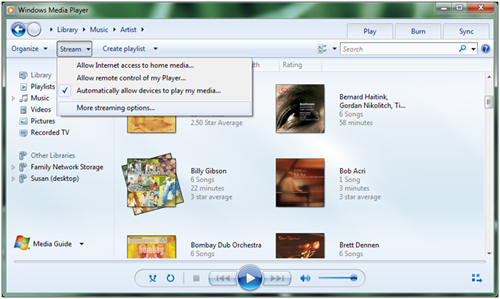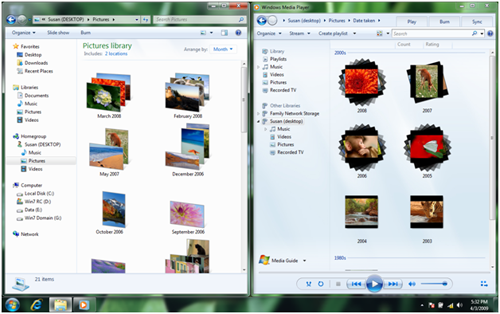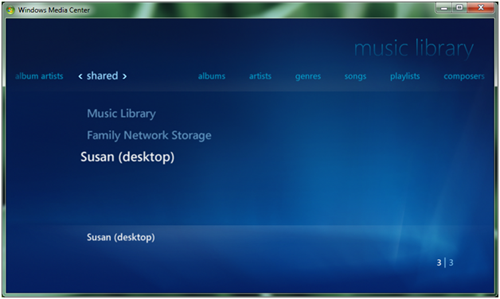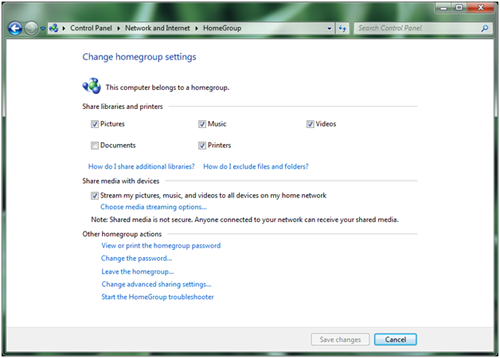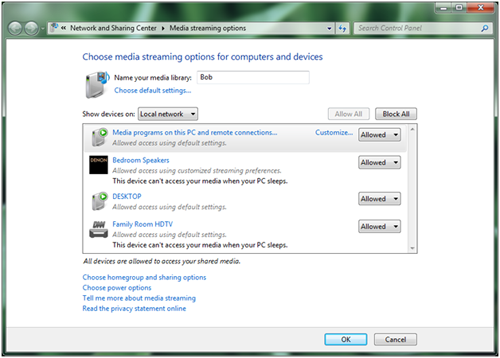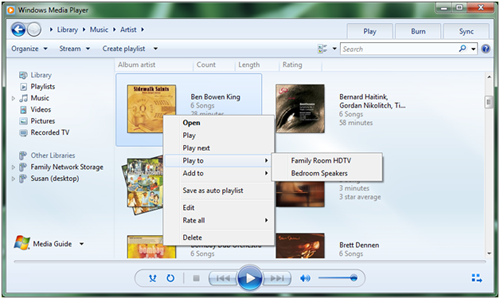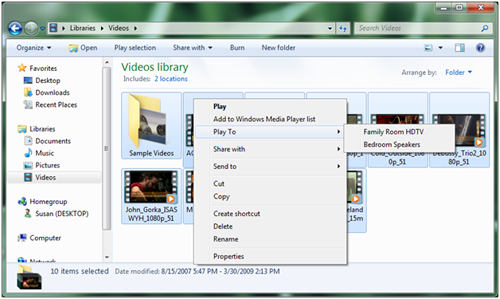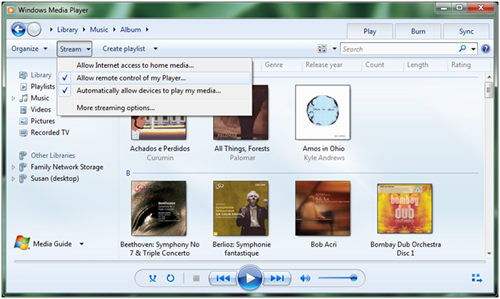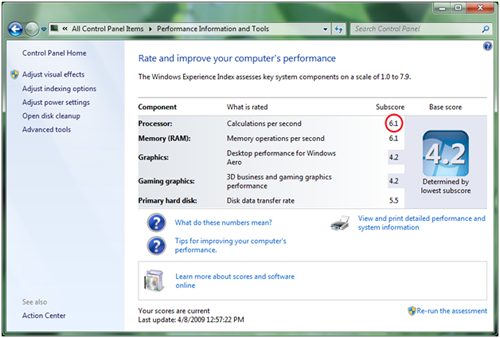Трансляция потокового мультимедиа в Windows 7
 150106
150106
Мы уже писали о ряде функций, связанных с так домашними сетями и воспроизведением медиа-контента в Windows 7. Способ, которым всё это соединяется особенно дружелюбным к пользователю образом, называется трансляцией потокового мультимедиа. Вы можете использовать ПК с Windows 7 как центр распределения мультимедийного контента — передавать его на другие компьютеры и устройства вашей домашней сети для воспроизведения, и даже безопасно делать то же самое посредством сети Интернет. Скотт Манчестер (Scott Manchester) из команды Devices & Media координировал создание этой статьи, но в ней, как вы сможете убедиться, представлены и результаты работы других отделов — Core User Experience, Media Center, Networking и даже Windows Live, который тоже обретает известные преимущества при внедрении и использовании новых API. Это весьма подробная статья, в ней много информации, которую непременно захочется опробовать. Те из вас, кто использует предварительную версию Windows 7 исключительно в тестовом режиме, может установить её на другой компьютер и использовать 30 дней без необходимости вводить новый ключ установки. Наслаждайтесь! --Стивен
В Windows 7 добавлено много новых функций для воспроизведения потокового видео/аудио, которые помогут вам в полной мере получать удовольствие от имеющейся в вашем распоряжении медиатеки на ваших ПК и других домашних устройствах. Это возможно даже тогда, когда вы находитесь в пути, с помощью Интернета. Мы создали новый способ использования сетевых подключений, который намного проще и дружелюбнее стандартного, в том числе и при настройке. Теперь использование музыки, видео, изображений в вашей собственной сети "просто работает" — вам не нужно думать о форматах файлов, их транспортировке и необходимых для этого протоколах.
Существует постоянно растущее количество сетевых мультимедийных устройств (NMD), сертифицированных для взаимодействия с использованием широко известного и распространённого отраслевого стандарта Digital Living Network Alliance (DLNA). Windows 7 использует этот открытый стандарт. Это означает, что совместный доступ к медиатеке для NMD, Windows-компьютеров, Windows Home Server, медиа-ретрансляторов (Extenders) для Windows Media Center (включая Xbox 360) стал более лёгким и естественным. Поддержка этого стандарта также означает, что мириады устройств, таких, как цифровые фоторамки, сетевые радиприёмники, телевизоры и прочие, можно без особых проблем интегрировать в домашнюю сетевую мультимедийную среду, объединённую вокруг ПК с Windows 7.
Не только для техно-энтузиастов
Мы значительно облегчили настройку трансляции потокового мультимедиа. До Windows 7 такая настройка была по силам лишь настоящим любителям подобных вещей. Для того, чтобы упростить этот процесс, настройка потокового воспроизведения была совмещена с настройкой новой функции , то есть в случае типичной сетевой конфигурации потоковое воспроизведение включено и работает по умолчанию. Новое меню "Поток" в основном окне Window Media Player предлагает наиболее популярные возможности на основе предварительно определённых сценариев использования. Эти сценарии позволят:
- Настроить ваш домашний ПК так, чтобы вы могли получать доступ к домашним медиатекам, даже находясь вне дома
- Передавать медиа-контент на ваш проигрыватель с других компьютеров под управлением Windows 7 и управлять им
- Быстро разрешить доступ к медиатеке всем домашним ПК и устройствам
В сегодняшней статье мы поговорим о каждом сценарии в отдельности.
HomeGroup представляет новую концепцию для музыки, видео и фотографий. Как говорилось в , эти медиатеки доступны из навигационной панели Windows Explorer и Windows Media Player, а также в категории "Общие" для каждого типа контента в Windows Media Center (см. рисунок). Они имеют одинаковый вид во всех вариантах представления.
Windows Explorer автоматически найдёт и обеспечит совместный доступ к медиатекам всех включённых в HomeGroup компьютеров. Кроме того, Windows Media Player и Windows Media Center автоматически добавят медиатеки из:
- Windows Media Player 11 и 12
- Windows Home Server
- Все DLNA-совместимые медиа-серверы (напр., сетевые хранилища)
Кто может получать доступ к совместным медиатекам?
HomeGroup представляет собой комплекс безопасно соединённых между собой ПК под управлением Windows 7. Они могут обнаруживать и пользоваться устройствами друг друга без дополнительных настроек. Совместный доступ включён для компьютеров, входящих в группу, автоматически. Настройки группы позволяют определить, какие типы файлов будут открыты для совместного доступа; например, это может быть только музыка, без изображений и видео.
Кроме включённых в группу ПК, в Windows 7 облегчён доступ к медиатекам для воспроизводящих устройств. Настроить такой доступа можно из управления HomeGroup или прямо из Windows Media Player:
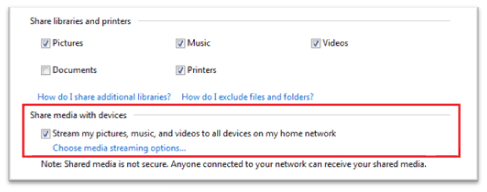
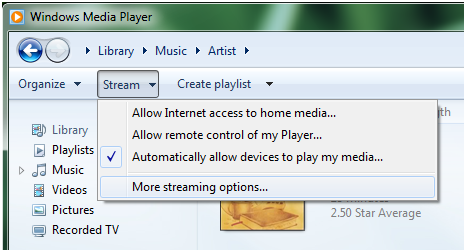
Можно также ограничить определённым компьютерам либо устройствам доступ к медиатекам, выбрав опцию "больше возможностей воспроизведения" из меню "Поток" в Windows Media Player.
"Play To": Windows 7 как универсальный пульт управления для вашей медиатеки
В дополнение к воспроизводимым с помощью Windows Media Player медиаданным из предоставленных в совместное пользование медиатек, Windows 7 может транслировать контент для воспроизведения на других ПК под управлением Windows 7 и сертифицированные на совместимость со стандартом DLNA устройства. Мы назвали эту функцию "Play To". С "Play To" вы можете просматривать или находить искомые медиаданные прямо из Windows Media Player или Windows Explorer, а затем выбирать, какие из них воспроизвести. Для каждой сессии пользователю будет предложен гибко настраиваемый пульт управления в диалоговом окне, с помощью которого он сможет полноценно управлять процессом воспроизведения.
Неважно, где именно при этом хранится медиатека. "Play To" можно использовать как для локальных, так и для общедоступных медиатек. Если вы хотите отправить медиафайл с одного компьютера под управлением Windows 7 на другой, выберите "Разрешить удаленное управление моим проигрывателем" из меню "Поток" программы Windows Media Player на принимающем компьютере. Это сделает возможным обнаружение Windows Media Player и появление его в меню "Play To" других компьютерах под управлнием Windows 7 в той же сети.
Когда на вашем компьютере включено потоковое воспроизведение, опция "Play To" будет доступна в Windows Media Player и Windows Explorer по щелчку правой кнопкой мыши на медиафайлах. Если Windows 7 не нашла взаимодействующий с функцией "Play To" ПК или устройство в сети, это контекстное меню будет недоступно. Альянс DLNA предоставляет необходимую документацию по сертификации различных устройств и их возможностей. Не каждое сертифицированное на соответствие со стандартом устройство поддерживает функцию "Play To". Постарайтесь найти DLNA-сертифицированные устройства типа Digital Media Renderer (DMR), и, для наилучшей производительности — устройства с логотипом "Compatible with Windows 7".
Когда вы выберете файлы для воспроизведения на другом ПК, пульт управления "Play To" откроет окно со стандартными элементами, такими как воспроизведение, пауза, остановка, перемотка, поиск, громкость и отключение звука. Не каждое устройство будет поддерживать все элементы управления, а по некоторым файлам невозможен поиск. Когда окно пульта управления "Play To" уже запущено, можно реорганизовывать или удалять файлы, выстраивать в очередь на воспроизведение, включать или выключать повтор. Можно даже добавлять новые файлы из Windows Media Player или Windows Explorer, перетягивая их в окошко пульта.
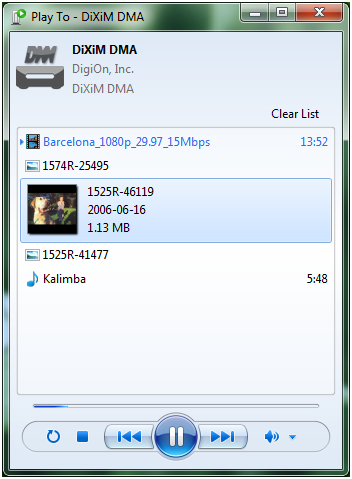
Не существует специального ограничения на количество одновременно запускаемых сеансов "Play To". Можно отправлять изображения на фоторамку, видеоклипы — на телевизор, а музыку — на другой портативный ПК, и всё это одновременно. Больше того, по одному "направлению" можно отправить несколько разных по типу медиафайлов, как это показано на примере.
А что насчет Xbox 360 и медиа-приставках для Windows Media Center?
Xbox 360 может получать потоковые данные для воспроизведения, отправляемые с компьютера под управлением Windows 7, в двух режимах - режиме "dashboard" и режиме "extender".
В режиме "dashboard" приставка исполняет роль обычного медиаплеера. Хотя Xbox 360 не сертифицирован как DLNA-устройство официально, вы можете использовать её для просмотра файлов в общедоступной медиатеке компьютера под управлением Windows 7 (что также поддерживается программой Windows Media Player 11) воспроизводить содержимое этих медиатек с помощью пульта управления "dashboard".
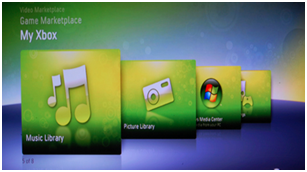
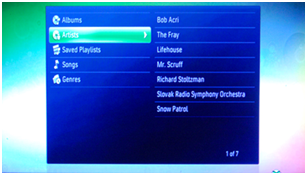
В режиме "extender" консоль, как и другие медиаприставки для Windows Media Center, рассматривается компьютером с Windows 7 в сети и как цифровой медиапроигрыватель (Digital Media Player, DMP), и как медиапреобразователь (Digital Media Renderer, DMR). Используя ретрансляцию для Windows Media Center на приставке, вы можете управлять медиатеками на других компьютерах и загружать их содержимое для локального воспроизведения, почти так же, как и в режиме "dashboard". Следует отметить, что в режиме медиаприставки консоль поддерживает функцию "Play To", так что пользователи Windows 7 могут перенаправлять контент на ПК. Все медиаприставки, зарегистрированные на таком компьютере, появляются в меню "Play To" и на других компьютерах.
Доступ к домашней медиатеке из Интернета
В Windows 7 мы сделали возможным потоковое воспроизведение для находящихся вне дома и это позволит вам получать доступ к вашей домашней медиатеке из любого места посредством всемирной паутины. Мы сделали потоковое воспроизведение через Интернет естественным дополнением к домашнему потоковому воспроизведению. Для того, чтобы эта интеграция заработала, нам пришлось решить несколько серьёзных технических проблем:
- Обнаружение - обнаружение компьютера по имени, которое он носит в домашней сети и перенаправление имени на маршрутизируемый адрес IP
- Конфиденциальность - возможность доступа к медиафайлам только для авторизованных пользователей
- Безопасность - шифрование процедуры просмотра и воспроизведения медиафайлов для предотвращения утечки данных
- Надёжность - скорости сетевых соединений, форматы медиафайлов, скорость цифрового потока (битрейт), брандмауэры и маршрутизаторы могут послужить причиной проблем с воспроизведением
Чтобы преодолеть все эти технические неурядицы, мы создали модель, в которой каждый компьютер получает специальный онлайновый идентификатор. Это поможет обеспечить конфиденциальность, безопасность и обнаружение компьютеров в сети. Новая инфраструктура, основанная на онлайновых идентификаторах, соединяет ваш идентификатор (например, you@live.com) с пользовательской учётной записью Windows 7. Это позволяет серверу аутентификации и авторизации обеспечить необходимый уровень конфиденциальности для установки защищённого соединения между двумя компьютерами под управлением Windows 7 (вашим ноутбуком, используемым вне дома, и домашним ПК). Доступ через Интернет к медиатеке открывается из меню "Поток" в Windows Media Player.

Процесс настройки проведёт вас через этапы привязки онлайнового идентификатора к учётной записи, которая должна быть сделана и на домашнем ПК, и на том, который предполагается использовать вне дома. Один и тот же идентификатор нужно использовать на обоих ПК для того, чтобы между ними могло быть установлено соединение. Чтобы удалённый ПК получил доступ к медиатеке на домашнем ПК, в качестве типа сети у пользователя должна быть указана "Домашняя". Удалённый ПК, исполняющий роль клиента, может просматривать и получать контент от домашнего ПК откуда угодно (из публичного, домашнего и рабочего сетевого расположения). Тип сетевого расположения выбирается при первом подключении к сети и может быть потом изменён в Центре управления сетями и общим доступом.
Надёжность — требования к сетевому соединению
Потоковое воспроизведение через Интернет лучше всего работает с широкополосным соединением, которое подключено к сети постоянно. Скорости выгрузки для такого соединения могут варьироваться от скромных 200 кб/с до 10 Мб/с или даже больше. Скорости загрузки также могут сильно различаться в зависимости от местоположения: точка доступа в переполненном кафе или на вокзале, гостиничный номер, квартира с беспроводной сетью. Мы хотели добиться того, чтобы даже медиаданные с высокими битрейтами (например, телевидение высокой чёткости) воспроизводились плавно и без ошибок, независимо от скорости самого соединения. Потоковое воспроизведение через Интернет использует сложные механизмы определения пропускной способности соединения и эвристический анализ по принципу "точка-точка", чтобы обеспечить передачу контента с высоким битрейтом даже в самых сложных условиях подключения.
Другой проблемой с Интернет-доступом к домашней медиатеке явилось создание соединения типа Р2Р между удалённым клиентом и домашним ПК, выступающим в роли медиа-сервера. Типичная домашняя сеть получает один уникальный IP-адрес от поставщика услуг Интернета, и этот адрес становится общим для всех компьютеров и устройств в домашней сети посредством ретрансляции сетевого адреса (Network Address Translation, NAT), функции, встроенной в интернет-шлюзы или маршрутизаторы, в том числе беспроводные. Это создаёт проблемы для непосредственного подключения удалённого клиента к такой сети, причём как в смысле определения уникального адреса, так и в смысле обхода ограничений NAT, чтобы напрямую взаимодействовать с ПК — медиа-сервером или другим устройством в домашней сети.
Windows 7 располагает некоторыми технологиями обхода ограничений NAT для установления Р2Р-соединения, что позволяет в большинстве случаев и посредством большинства имеющихся в продаже интернет-шлюзов установить надёжное соединение между удалённым и домашним ПК. Для наилучших результатов следует использовать интернет-шлюз или беспроводной маршрутизатор, сертифицированный по программе "Windows Logo".
Форматы медиаданных
В Windows 7 вы можете воспроизводить различные медиаданные, не особенно заботясь о необходимости следить за тем, какие именно типы и кодеки вам нужны в каждом конкретном случае. (подробности в Таблице 1.) В дополнение к поддержке локального воспроизведения новых типов данных, вы можете быть уверены, что и удаленное потоковое воспроизведение будет работать даже на устройствах, самостоятельно не поддерживающих кодеки, битрейт, формат или контейнер транслируемого файла. Это осуществляется посредством нового способа поддержки перекодирования в Windows 7.
Предположим, у вас есть видеозапись в формате DivX, которую вы хотите посмотреть на сертифицированном по стандарту DLNA телевизоре, который поддерживает только WMV и MPEG2. Windows 7 определит возможности телевизора (кодек, битрейт и т.д.) и динамически преобразует DivX-видео в формат, поддерживаемый устройством. Общее правило таково: если Windows Media Player в состоянии воспроизвести какой-либо медиафайл, то он практически всегда будет воспроизведён на подключённом к сети устройстве. Технологии адаптации к скорости соединения используются для плавного потокового воспроизведения как дома, так и через Интернет, что позволяет Windows 7 выбирать оптимальные параметры конвертации.
| Расширения файлов | Контейнер | Видео-декодеры | Аудио-декодеры | Известные ограничения |
| .mp4 (A, V, A+V), .m4a (A), .mov | ISO, MPEG-4, AVI | H.264, MPEG-4 ASP и SP | AAC, MP3 | Практически все соответствующие отраслевому стандарту файлы воспроизводятся; не может воспроизвести файлы iTunes, защищённые с помощью FairPlay; воспроизводит большинство mov-файлов с цифровых видеокамер, за исключением встроенных плейлистов и и сегментированных файлов (большинство кинотрейлеров) |
| .3gp, 3g2 (A, V, A+V) | 3gp | H.264, mpeg-4 SP | AAC | Хотя и воспроизводит некоторые из этих файлов, большинство камер мобильных телефонов создаёт файлы, содержащие ACELP или AMR аудио и H.263 видео, которые Windows 7 не воспроизводит |
| .aac (A) | ADTS | AAC | ||
| .avi (A, V, A+V) | AVI | Mpeg-4 ASP | MP3, MS, ADPCM | Не поддерживает MKV, специальные субтитры DivX или защищённые закрытым собственным протоколом DivX |
| .m2t, .m2ts, .mts (A, V, A+V) | Mpeg-2 TS | H.264 | Dolby Digital, LPCM | Некоторые видеокамеры используют собственный протокол деления AVCHD на части, которые затем не могут быть автоматически воссозданы при передаче на ПК |
| .m2t, .m2ts, .mts (A, V, A+V) | Mpeg-2 TS | Mpeg-2 | Mpeg-1 L2 |
Таблица 1. Новые декодеры в Windows 7.
Формат файла и скорость цифрового потока для него, выбираемых для перекодирования, особенно для видео, сильно зависят от производительности процессора ПК, выполняющего эту операцию, определяемого по WEI (абб. от Windows Experience Index):
Мы создали гибкую модель взаимодействия для наших партнёров — производителей микросхем, чтобы обеспечить аппаратное ускорение, которое автоматически работает с функциями потокового воспроизведения Windows 7. Новая модель ускорения позволит создателям аппаратного обеспечения разработать специальную аппаратную поддержку для медиакодеков, полностью интегрированную в устройства (в графический сопроцессор или дополнительный набор микросхем). С аппаратной поддержкой перекодировки Windows 7 может ослабить нагрузку этой ресурсоёмкой процедуры на центральный процессор и выполнять её как фоновую задачу, не оказывающую заметного влияния на производительность ПК.
Поддержка DLNA в Windows 7
Организация Digital Living Network Alliance (DLNA) представляет собой консорциум из более чем 200 компаний, заинтересованных в продвижении технологий обмена медиа-контентом в домашних сетях. Архитектура DLNA основана на спецификациях UPnP, но, в дополнение к этому, DLNA определяет транспортные протоколы (основанные, в свою очередь, на HTTP и RTP) и набор форматов медиа-файлов.
DLNA определяет роли устройств (сервер, проигрыватель, преобразователь и т.д.) и протоколы, которые используют эти устройства для взаимного обнаружения и взаимодействия (UPnP, HTTP, RTP и т.п.). Windows 7 использует некоторые из ролей устройств в соответствии со стандартами DLNA, а также протоколы DLNA, необходимые для взаимодействия и обмена медиа-контентом между устройствами. С помощью Windows 7 ваш ПК сможет работать с широким спектром оборудования, сертифицированного альянсом, — телевизорами, стереосистемами, мобильными телефонами, игровыми приставками и прочими устройствами.
| Аббревиатура | Описание |
| DMP | Устройство в этой роли находит медиа-контент на медиа-серверах и обеспечивает его воспроизведение, а также возможности преобразования. WMP и WMC выступают в в этой роли, когда просматривают содержимое общедоступной медиатеки. |
| DMR | В этой роли устройство воспроизводит медиа-контент, поступивший с медиа-контроллера, который находит этот контент на медиа-сервере. WMP выступает в этой роли, когда сконфигурирован для удалённого управления. |
| DMS | В этой роли устройство хранит медиа-контент и предоставляет его DMP и DMR. При включенном потоковом воспроизведении Windows работает как медиа-сервер. |
| DMC | В этой роли устройство находит медиа-контент на медиа-сервере и воспроизводит его на DMR. Функция "Play To" для WMP и WЕ запускает DMC для контроля за воспроизведением. |
Таблица 2. Поддерживаемые в Windows 7 профили DLNA.
Поскольку Windows 7 может исполнять различные роли, существует несколько вариантов использования ПК под её управлением на ваш выбор. Ниже рассмотрены несколько таких сценариев.
Сценарий 1: ваши музыка, видео и фото хранятся на компьютере под управлением Windows 7. Вы приобрели телевизор с логотипом DLNA. С помощью телевизора вы можете просматривать медиатеку на ПК. Вы можете использовать телевизор для просмотра видео и фото, а также слушать музыку, хранящиеся на ПК. Рис. 1 иллюстрирует этот сценарий. В этом случае компьютер выступает в роли медиа-сервера. Надо заметить, что эта роль была реализована ещё в Windows Vista и Windows XP посредством Windows Media Player 11.
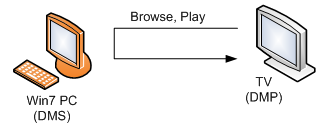
Рис. 1. С ТВ можно просматривать информацию, хранящуюся на компьютере.
Сценарий 2: у вас есть сетевое хранилище (NAS), где хранятся ваши музыка, видео и фото. NAS выступает в роли медиа-сервера. Вы открываете Windows Media Player на компьютере под управлением Windows 7. Используя Windows Media Player, вы находите хранилище и можете просматривать медиатеку, расположенную на нём. Вы можете смотреть видео и фото, слушать музыку из хранилища. В этом случае компьютер играет роль DMP. Рис. 2 иллюстрирует этот сценарий.
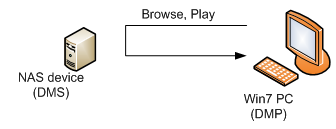
Рис. 2. С компьютера под управлением Windows 7 можно просматривать информацию на NAS-устройстве.
Сценарий 3: у вас есть сотовый телефон, который может делать снимки и передавать их на ПК с Windows 7. Вы можете демонстрировать снимки знакомым, используя большой экран ПК без необходимости переносить фотографии на ПК с помощью USB-брелка. Рис. 3 иллюстрирует этот сценарий. В этом случае сотовый телефон исполняет роль медиа-сервера и медиа-контроллера, а компьютер работает как DMR.
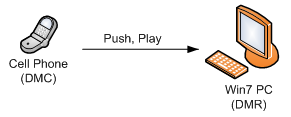
Рис. 3. С телефона можно перенаправлять изображения для просмотра на компьютере.
Сценарий 4: вы приобрели стереосистему с логотипом DLNA. На компьютере под управлением Windows 7 у вас хранится богатая коллекция музыки с тысячами композиций. Поскольку коллекция так велика, вы предпочитаете искать, сортировать и организовывать её, используя широкие возможности, предоставляемые для этого Windows Media Player. Когда вы выбираете песни, вы передаете их на стереосистему посредством функции "Play To". У вас также имеется NAS, на котором расположена дополнительная коллекция музыки и видео. Вы можете использовать компьютер, чтобы просматривать содержимое сетевого хранилища и передавать его на стереосистему. Рис. 4 иллюстрирует этот сценарий. В этом случае компьютер с Windows 7 выступает в двоякой роли DMS и DMC.
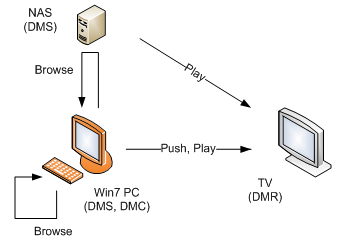
Рис. 4. С компьютера под управлением Windows 7 можно просматривать информацию из локальной сети. Затем можно перенаправлять эту информацию на ТВ.
В общем, определённо существует масса возможностей получать удовольствие. Наслаждайтесь ими!
Скотт (Scott), Тим (Tim) и вся команда Devices & Media
Источник:
Перевод: Galaxer
По теме
- Уведомления о состоянии аккумулятора в Windows 7
- Что происходит с отчетами об ошибках?
- Наш следующий этап разработки: RTM
- Разрабатывая Windows 7 для глобального рынка
- Изменения в ClearType в Windows 7
- Борьба со звуковыми сбоями в Windows 7
- Создание, сохранение и общий доступ к темам в Windows 7
- Обеспечивая защиту Windows 7: родительский контроль
- Наш следующий этап разработки
- Поддержка твердотельных накопителей в Windows 7